ProFile peut calculer automatiquement le formulaire T1-ADJ au cas où un rajustement serait nécessaire.
Utiliser le formulaire T1-ADJ
- Ouvrez un fichier de données que vous avez déjà créé pour produire la déclaration T1 d’un client.
- Pour conserver la déclaration de revenus originale, sélectionnez Enregistrer sous de la Fichier menu déroulant dans la barre d’outils supérieure et enregistrez la déclaration sous un nom modifié.
- Sélectionnez le Instantané/Écart le Vérification menu déroulant dans la barre d’outils supérieure. Le Aperçu/Écart pour le placement d’agence fenêtre affiche :
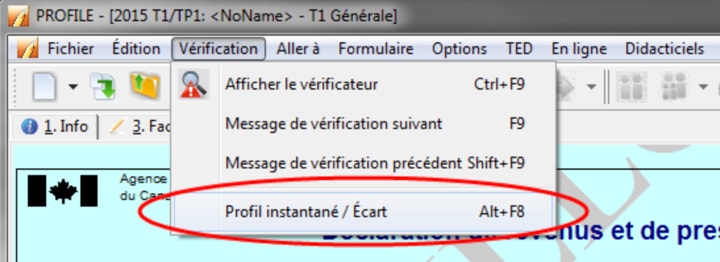
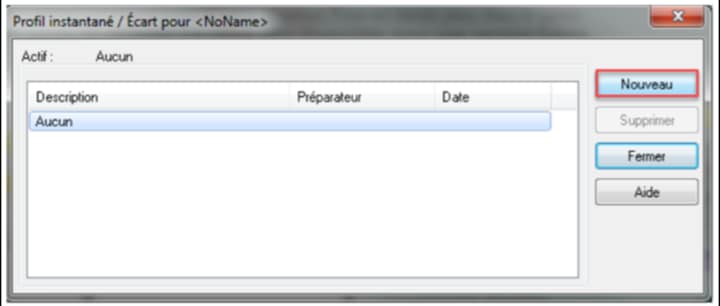
- Sélectionnez le Nouveau bouton. Une nouvelle entrée s’affiche dans le Actif : liste.
- Donnez au profil instantané un nom qui décrit la raison du redressement de la déclaration (p. ex. Feuillet additionnel T3) et cliquez sur OK. Les montants figurant dans les champs clés seront ainsi enregistrés, et ProFile les vérifiera afin de repérer les écarts une fois le redressement terminé.
- Accédez au formulaire ou au feuillet qui doit faire l’objet d’un redressement et saisissez les nouvelles valeurs.
- Utilisez l’Explorateur de formulaires (ou appuyez sur F4) pour ouvrir une copie du formulaire T1ADJ. ProFile permet de produire un nombre illimité de copies de ce formulaire. Vous pouvez donc soumettre des redressements supplémentaires au besoin.
- Cliquez avec le bouton droit sur le formulaire T1-ADJ et sélectionnez l’option Redresser de (Nom du profil instantané) qui contient le nom du profil instantané créé.
Dans l’exemple ci-dessous, le menu contextuel afficherait uniquement Redresser de Feuillet additionnel T3.
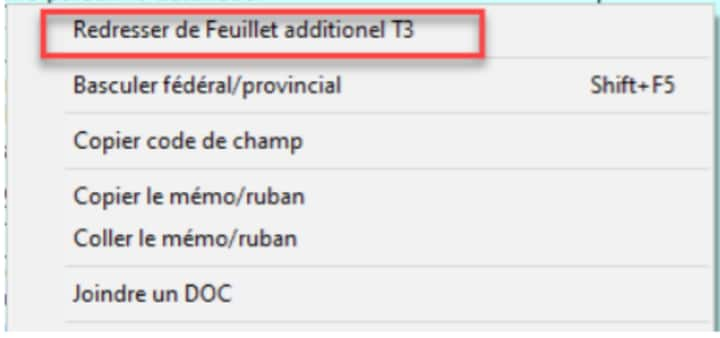
ProFile compare la déclaration originale aux données révisées. Le logiciel décèle automatiquement l’incidence des modifications sur les champs appropriés, puis affiche dans le tableau les numéros de ligne, les noms ainsi que les montants qui ont été modifiés. Cette comparaison ne s’applique qu’aux champs auxquels correspondent des numéros de lignes de l’Agence du revenu du Canada (ARC).
- Le formulaire T1-ADJ comprend une zone de texte qui permet de fournir des détails ou des explications supplémentaires. Pour créer des paragraphes distincts dans cette section, utilisez Maj. et Entrée pour commencer un nouveau paragraphe.
- Imprimez une copie du formulaire T1-ADJ et envoyez-la par la poste à l’ARC; il n’est pas nécessaire de soumettre la déclaration au complet.
Note : Un formulaire T1-ADJ ne peut pas être transmis par voie électronique.
Postez le formulaire T1-ADJ.
L’ARC tient à jour une liste de tous les centres fiscaux où les formulaires T1-ADJ peuvent être envoyés par la poste.
Pour y accéder, cliquez sur Trouver une adresse de l’ARC.